Een .ics-bestand van Google Calendar importeren in Microsoft Outlook
Microsoft Outlook 2013 is een populair programma voor mensen om hun e-mails en contacten voor werk of persoonlijke doeleinden te beheren. De interface is eenvoudig maar krachtig en aangezien veel Outlook-gebruikers de applicatie de hele dag op hun computer open houden, is het handig om uw belangrijke informatie, zoals een agenda, op die locatie te plaatsen.
Gelukkig werkt Outlook goed samen met andere agendabestanden, zoals degene die je in je Google-account hebt. Onze tutorial hieronder laat je zien hoe je een Google Calendar .ics-bestand importeert in Outlook 2013, zodat je je afspraken en evenementen in Outlook kunt bekijken.
Hoe u een Google-agenda toevoegt aan Microsoft Outlook 2013
De stappen in dit artikel zijn uitgevoerd in Microsoft Outlook 2013, maar werken ook in andere versies van Microsoft Outlook. In deze handleiding wordt ervan uitgegaan dat je het Google Agenda-bestand al hebt geëxporteerd en uitgepakt. Zo niet, volg dan de stappen in dit artikel om het bestand vanuit uw Google-agenda te exporteren.
Stap 1: Open Microsoft Outlook.
Stap 2: klik op het tabblad Bestand linksboven in het venster.

Stap 3: Selecteer de optie Openen en exporteren in de kolom aan de linkerkant van het venster.
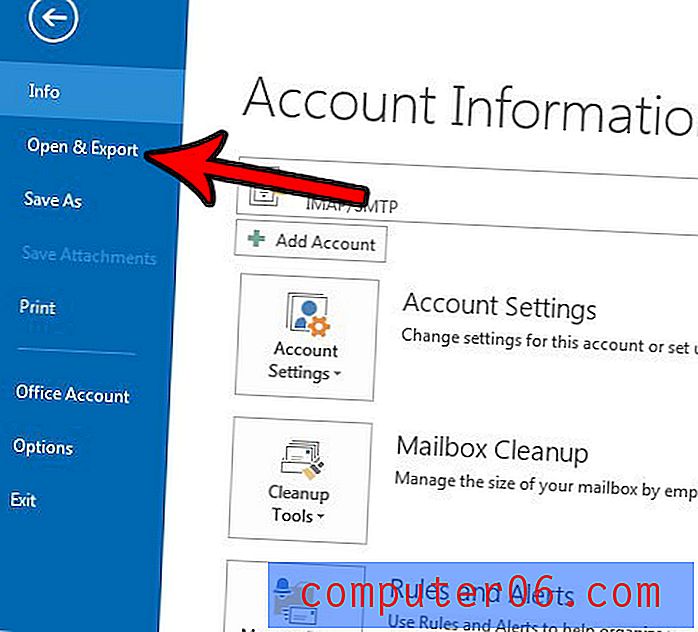
Stap 4: Kies de optie Agenda openen .
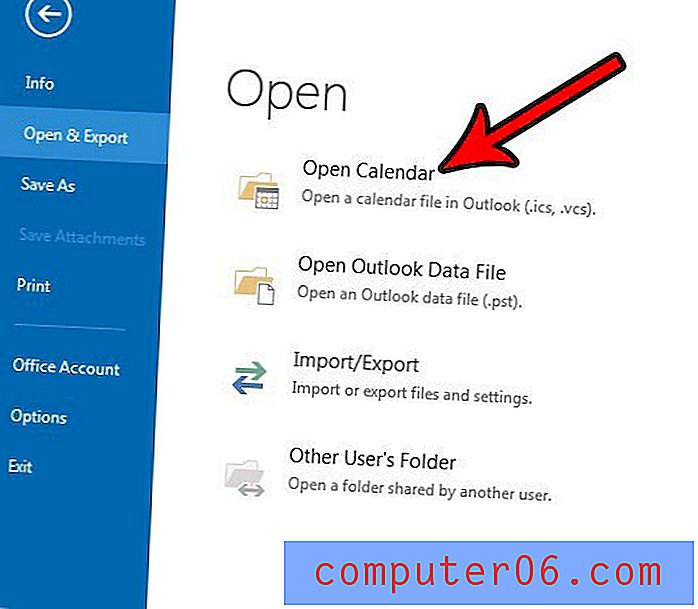
Stap 5: Blader naar het Google Agenda-bestand dat u wilt importeren, selecteer het en klik vervolgens op de knop OK .
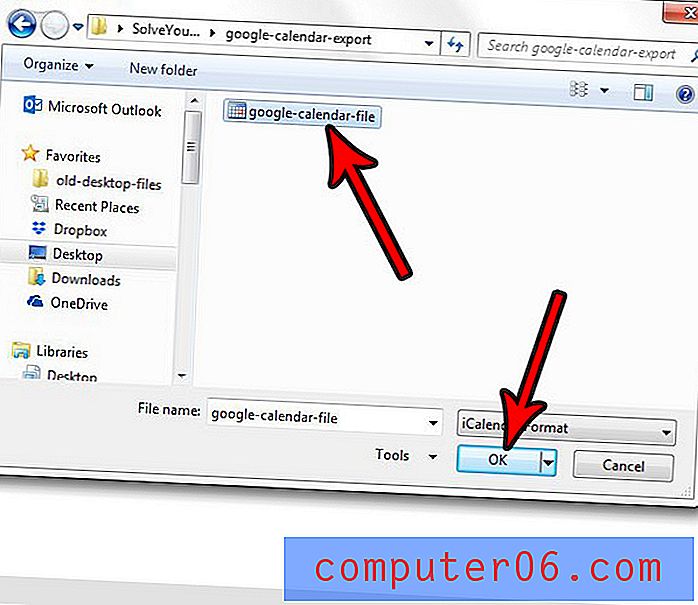
Vervolgens kunt u het tabblad Kalender onderaan het Outlook-venster selecteren om de geïmporteerde kalender te bekijken. Houd er rekening mee dat deze agenda niet is gesynchroniseerd met uw Google-account, dus eventuele wijzigingen die u aanbrengt in uw Google-agenda of in de agenda in Outlook, worden niet doorgevoerd op de andere locatie. Dit zijn op dit moment in feite afzonderlijke kalenders.
Wilt u een agenda, contacten of e-mails vanuit Outlook exporteren? Lees onze gids voor het exporteren van Outlook 2013-contacten om te zien hoe u dit kunt bereiken.



